Ganti command prompt dengan PowerShell dan sebaliknya di Windows 10
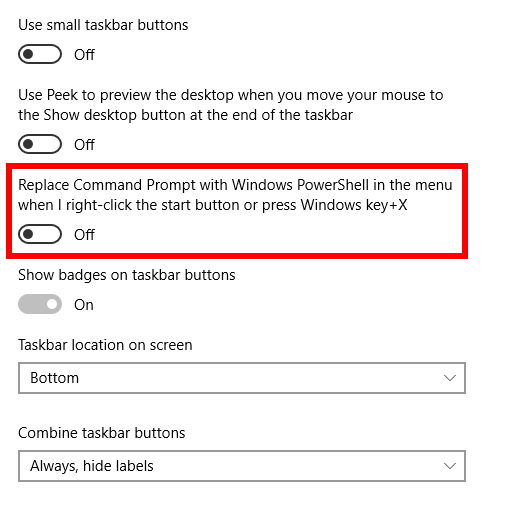
- 3699
- 81
- John Ratke
PowerShell dan Command Prompt adalah alat baris perintah yang dibangun di Windows, dan keduanya dapat diakses dari menu Pengguna Power di Windows 10 dan Windows 8. Namun, Anda dapat menggunakan menu itu untuk mengakses hanya satu dari mereka dalam satu waktu tergantung pada bagaimana komputer Anda diatur.
Jika Anda seperti kebanyakan pengguna komputer dan cenderung lebih sering membuka perintah prompt versus PowerShell, itu bisa sangat membantu untuk memaksa menu pengguna daya untuk menawarkan prompt perintah sehingga Anda dapat membukanya dengan mudah kapan saja.
Daftar isi
Menukar powershell untuk command prompt adalah tugas yang mudah dan langsung. Anda tidak perlu tahu apa -apa tentang perintah yang didukung dalam program -program tersebut dan Anda juga tidak perlu menggali terlalu jauh ke dalam pengaturan Windows untuk melakukan perubahan.
Yang perlu Anda lakukan adalah mengakses pengaturan bilah tugas dan menonaktifkan opsi PowerShell. Mengubah pengaturan kembali untuk kembali menggunakan PowerShell dari menu pengguna Power, semudah membalikkan pengaturan.
Catatan: Jika Anda tidak terbiasa, menu pengguna daya dapat diakses dengan mengklik kanan tombol start. Anda juga bisa sampai di sana dengan mengeksekusi jalan pintas keyboard win+x.
Beralih PowerShell dan Command Prompt
Untuk menghapus PowerShell dari menu pengguna Power yang mendukung prompt perintah, klik kanan area kosong dari Windows 10 Taskbar (menu yang menahan jam dan buka ikon program) dan pilih Pengaturan Taskbar.
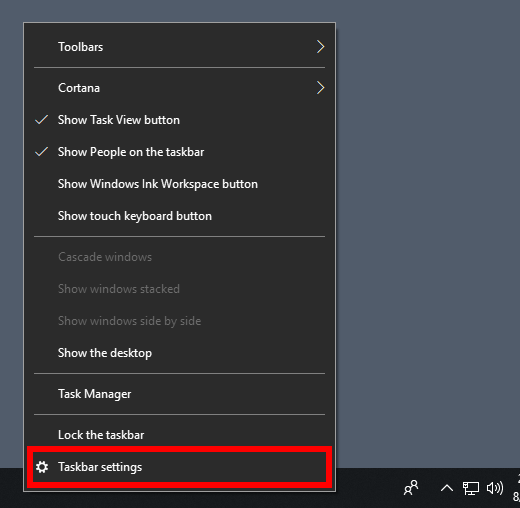
Di Windows 8, tidak ada opsi bilah tugas seperti itu. Sebaliknya, pergi ke Properti, seperti ini:
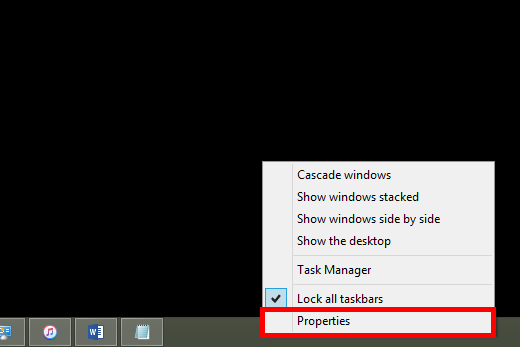
Saat jendela Taskbar Windows 10 terbuka, beralih ke Mati pengaturan dipanggil Ganti Perintah Prompt dengan Windows PowerShell di menu saat saya mengklik kanan tombol Mulai atau tekan tombol Windows+x.
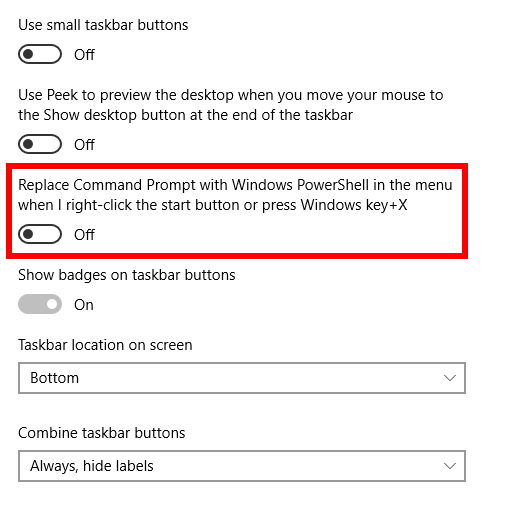
Jika Anda menggunakan Windows 8, buka Navigasi tab sebagai gantinya, dan hapus cek di sebelah Ganti command prompt dengan Windows PowerShell di menu saat saya mengklik kanan sudut kiri bawah atau tekan tombol janda+x.
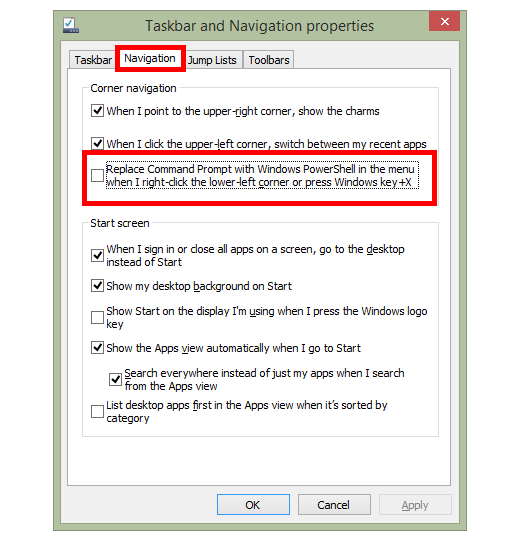
Untuk Windows 10, Anda tidak perlu menyimpan perubahan atau memulai kembali komputer Anda agar ini berlaku. Cukup keluar dari jendela bilah tugas dan klik kanan tombol Mulai untuk melihat dua opsi baru: Command prompt Dan Perintah prompt (admin).
Pengguna Windows 8 harus memilih OKE Di jendela Taskbar Properties untuk menyimpan perubahan.
Kiat: Anda dapat membatalkan ini kapan saja dengan mengubah pengaturan itu ke Pada Posisi (Windows 10) atau letakkan cek kembali di kotak (Windows 8), yang akan menempatkan PowerShell di menu pengguna Power alih -alih prompt perintah.
Apakah ada metode Windows 7?
Anda mungkin bertanya -tanya mengapa kami tidak menyebutkan cara menukar PowerShell dan Command Prompt di Windows 7. Sayangnya, tidak ada menu pengguna daya built-in ke Windows 7 karena alat ini tersedia di Windows 10 dan Windows 8 saja.
Namun, ada program pihak ketiga yang dapat Anda instal untuk Windows 7 dan versi Windows yang lebih lama yang memungkinkan Anda mensimulasikan menu pengguna daya. Setelah diinstal, Anda dapat mengklik kanan program di area pemberitahuan Windows 7 untuk melihat menu seperti menu pengguna daya, dan dengan mudah mengakses banyak alat sistem termasuk prompt perintah.
Salah satu program tersebut adalah WinPlusx. Ini berfungsi di Windows 7 Down melalui Windows XP.
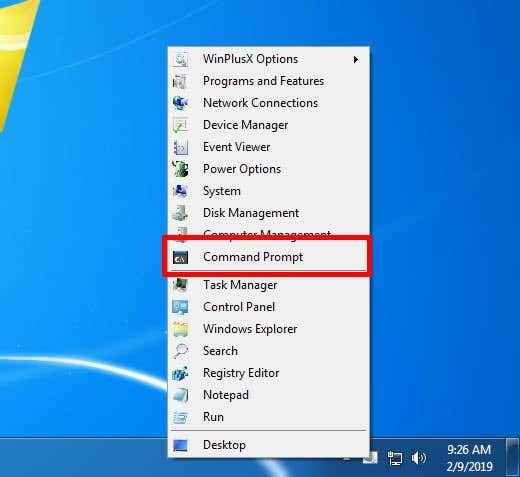
Seperti yang dapat Anda lihat di atas, WinPlusx menyediakan jalan pintas untuk tidak hanya command prompt tetapi juga notepad, editor registri, pencarian, opsi daya, dan banyak lagi. Jika Anda membuka opsi program, Anda bahkan dapat menambahkan pintasan sendiri atau menghapus salah satu pintasan yang sudah ada sebelumnya.
Apakah ini menu pengguna daya sejati untuk windows 7? Tidak juga, karena seseorang tidak benar -benar ada. Namun, itu bekerja hampir sama baiknya dan bahkan tidak perlu diinstal. Ini sepenuhnya portabel dan menyimpan perubahannya dalam registri windows.
Cara lain untuk membuka prompt perintah
Menggunakan menu Power User untuk membuka prompt perintah benar -benar hanya satu metode di antara banyak untuk meluncurkan alat baris perintah. Beberapa orang merasa paling mudah untuk membukanya dengan menu tetapi ada metode lain untuk meluncurkan command prompt yang mungkin Anda sukai.
Misalnya, Anda dapat menjalankan cmd Perintah dalam kotak dialog Run untuk dengan cepat membuka prompt perintah kapan saja.
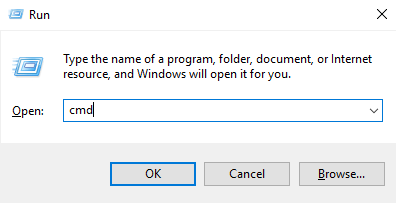
Karena kotak dialog Run dapat diakses dengan pintasan keyboard cepat (Menang+r), Anda dapat melihat mengapa ini merupakan metode yang lebih disukai bagi sebagian orang.
Cara lain untuk mendapatkan prompt perintah di Windows 10, Windows 8, atau Windows 7 adalah mencari memerintah prompt di menu start. Anda akan melihat alatnya muncul di hasilnya, dan Anda dapat menekan Memasuki atau klik/ketuk untuk meluncurkannya.
Ini juga cara terbaik untuk membuka Prompt Perintah Administrator, yang diperlukan saat melakukan tugas -tugas tertentu di Windows.
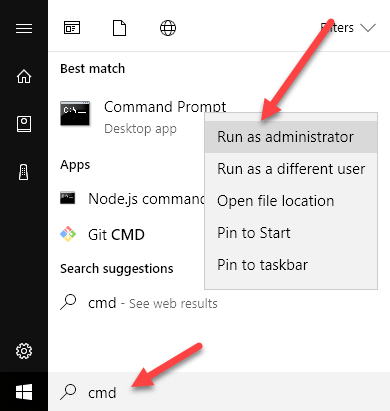
Namun cara lain adalah membuat jalan pintas di desktop Anda yang menunjuk ke cmd, dan kemudian menyimpannya di sana atau menjepitnya ke taskbar untuk pintasan satu klik cepat untuk meminta prompt.
Akhirnya, Anda dapat menggunakan Task Manager untuk membuka prompt perintah. Metode ini berguna jika komputer Anda telah macet ke titik bahwa kotak dialog Run Reguler, Desktop, dan Mulai menu tidak terlihat.
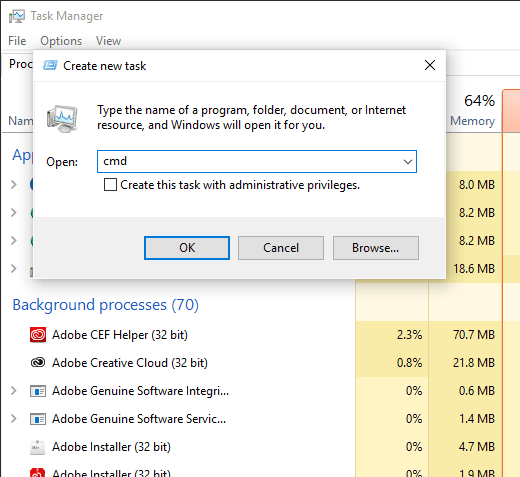
Pergi saja Mengajukan > Jalankan tugas baru (atau Tugas baru (jalankan ...) untuk windows 7) untuk melihat kotak teks tempat Anda dapat masuk cmd Untuk meluncurkan Command Prompt.
- « Mengapa Anda tidak lagi mengunduh ccleaner untuk windows
- Cara membuat tabel pivot sederhana di Excel »

